
Si señores, lo que todos queríamos... gracias a un grupo de amigos de la pagina Nkwap descubrieron la forma de poder usar un celular como srevidor y otro como cliente... esto es solo para entendidos... dejo la pagina donde explica como crear tu propio servidor de gprs free...
la idea es que creen varios servidores y que los compartan aca asi todos podemos disfrutar de este beneficio.
aca esta la guia para crear la conexion:
Internet gratis en el celular
Para inaugurar este blog destinado a la tecnología móvil vamos a presentar un tutorial para montar nuestro propio servidor de internet. El procedimiento se basa en los accesos MMS que ofrecen las distintas compañías, que funcionan como accesos de datos y no tienen costo, salvo cuando se los utiliza para su propósito (enviar mensajes multimedia).
Como la mayoría de las telefónicas bloquean el acceso de datos GPRS para este tipo de conexiones, lo que tenemos que hacer es "abrir" una puerta. El uso de los datos no va a ser a través de los servidores de las empresas, sino que vamos a usar un acceso de banda ancha de una conexión hogareña, telefónica o inalámbrica y la vamos a desviar a través de un equipo móvil. Por eso es que el hardware que vamos a utilizar es el siguiente:
- Una PC con acceso a internet y conexión USB
- Un celular con soporte GPRS y conexión activa
- Un cable de datos para conectar el celular a la PC
Vamos a tomar como referencia una gama de celulares muy vendidos, los Sony Ericcson W200 y K310.
En primer lugar tenemos que instalar los drivers para la conexión USB. Para eso usamos el CD que provee el equipo e instalamos el PC Suite. Con la versión básica es suficiente. Seguimos las instrucciones, reiniciamos la PC y vemos si reconoce al celular.
A continuación configuramos el celular de la siguiente manera:
- Menú Conectividad:
- Comunicación de Datos
- Comunicación de Datos
- Nueva cuenta
- Datos GPRS
- Nombre: (a gusto)
- APN:mms
- Nombre de usuario y Contraseña: (Nada, en blanco).
- Guardar.
- Ahora, en la cuenta nueva
- Más
- Info de Cuenta
- Anotar el numero de “ID externa”

Para eso usamos el asistente para configuración de redes, NO el PC Suite.
Seleccionamos como módem Sony Ericsson W200 USB WMC Módem. No utilizar el Data Módem.
En nombre de usuario colocamos mms y la contraseña mms.
A continuación solicita el número, donde ingresamos *99***N#, donde “N” es el numero de ID externa que teníamos anotado previamente.
Una vez creada la conexión abrimos todas las conexiones, seleccionamos la que creamos y con el botón derecho entramos a propiedades.
Allí vamos a la solapa de Funciones de Red:

Nos paramos en Protocolo Internet (TCP/IP) y entramos en el botón Propiedades. Allí dejamos todo como está y entramos en el botón Opciones Avanzadas... y desmarcamos donde dice "Usar puerta de enlace predetermimnada en la red remota":

Con esto tenemos configurada la red para conectar el celular y la red telefónica al mismo tiempo. A continuación debemos
Para esto vamos a utilizar un programa llamado CCProxy, de muy sencilla utilización.

Los enlaces son:
Descargar CCProxy (archivo .exe). Página de descarga. Es una versión de prueba que permite sólo 3 conexiones, pero como vamos a usar sólo 1 alcanza para nuestros propósitos.
Tiene versión en español, pero si al instalarlo queda en inglés vamos a Options, Advanced, Miscelaneous y seleccionamos "Spanish".
Una vez corriendo el programa comprobamos que esté conectada internet tanto la de banda ancha como la conexión del celular. En la ventana del CCProxy accedemos a Opciones, dejando todo tal como está pero cambiando el número de puerto por 8080. También marcamos Autodetectar en Dirección IP local (si ya no está marcado).
Con esto ya tenemos el proxy desviando datos desde nuestra conexión. Ahora lo que falta es compartirla con los demás celulares.
Para eso hay que crear una nueva cuenta de datos:
- APN: mms
- Nombre de usuario: mms
- Contraseña: mms
- Permitir Llamadas: Automatico
- Direccion IP: ...
- Direccion DNS: ...
- Autentificacion: Ninguna
- Comprimir Datos: Desactivar
- Nombre: (El que deseen)
- Conectar usando: (el nombre que le dimos)
- Uso de proxy: Si
- Direccion proxy: 172.25.xxx.xxx (*)
- Numero puerto: 8080
- Usuario: mms
- Contraseña: mms

Esta configuración estará disponible mientras se mantenga la conexión del celular que funciona como server, en caso de que sea interrumpida se le asigna una IP distinta y hay que modificar la configuración de los demás celulares (usuarios del server).













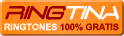

6 comentarios:
como se configura con un motorola, porque no me permite ver la "id externa". no existira una forma de crear el servido directamente desde la pc sin conectar un celular?
holaa,muy buena info. pero yo tengo un nokia 6070, y en la primer parte de la configuración del celular no la entendi, no encuentro nada parecido en mi nokia, me pueden ayudar? como seria para la parte de la congiguracion para un nokia??
He intentado pero me quedo en el paso de crear la conexion en la pc, no podrias dar mas detalles en esa parte, es q salen varias opciones intente con una en la cual ingreo eso del *99*elnumero y# pero mi celular intenta conectarse a internet, creo q eso no tiene q ser asi, ayuda porfavor
ok mi duda es si para conectarme tengo que tener el celular conectado via cable ubs a la pc
Olle como ago eso con un lg
olé. Que bueno esta el post.
Necesito ayuda con un nokia n8 y el operador Tigo de Bolivia.
ayuda!!!!!!!!!!!!!!!!!!!!!!
saludos
Publicar un comentario